
Conforme ha anat evolucionant les versions de Windows, el nombre de fonts que tenim a la nostra disposició de forma nativa s'ha anat incrementant. Les fonts de Windows, ens permet utilitzar un gran nombre de tipografies per crear qualsevol tipus de document, composició fotogràfica, full de càlcul, presentació de PowerPoint.
Això si, cal tenir en compte, que les tipografies utilitzades, han d'estar instal·lades en tots els equips on vagi a ser editat l'arxiu, ja que en cas contrari, l'arxiu utilitzada una font per defecte que es trobi disponible en l'equip, de manera que el resultat no serà el mateix que si l'obrim o editem en l'equip que els hem creat .
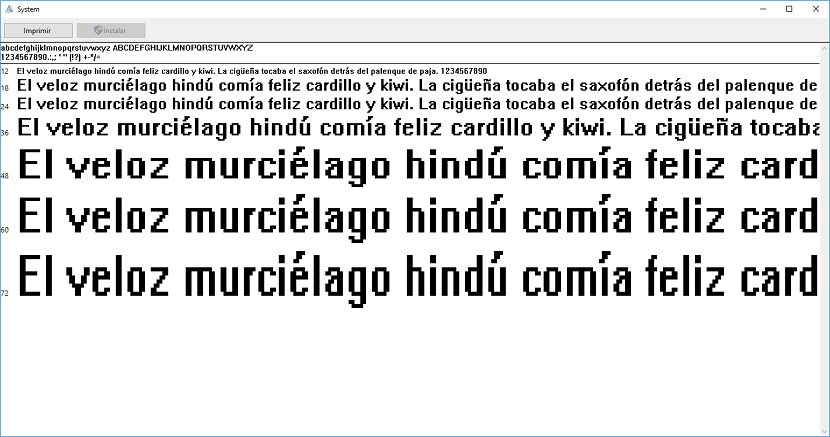
Afegir fonts en Windows 10 és un procés molt senzill i que amb prou feines ens portarà uns segons. El que si ens portarà temps serà decidir com és la tipografia que volem afegir, un cop hem comprovat com totes i cadascuna de les més de 100 disponibles a Windows 10, No s'adapta a cap de les nostres necessitats.
Per trobar tipografies a Internet, tan sols hem d'escriure a Google fonts de lletras, perquè ens apareguin un gran nombre de pàgines web que ens permeten descarregar, en la majoria de vegades, fonts de manera completament gratuïta.
Un cop hem descarregat la font que volem afegir a la nostra còpia de Windows, tan sols hem d'accedir fins al directori Windows> Fonts i arrossegar-la fins aquesta carpeta. En aquest moment, la font ja estarà disponible per a totes les aplicacions que faci ús de fonts de lletres.
Una altra forma d'instal·lar, potser més senzilla i menys complicada, la trobem prement dues vegades sobre la font que hem descarregat. A continuació, s'obrirà una vista prèvia de la mateixa i seguidament, haurem de prémer a Instal·lar, botó situat a la cantonada superior esquerra de la finestra de vista prèvia.